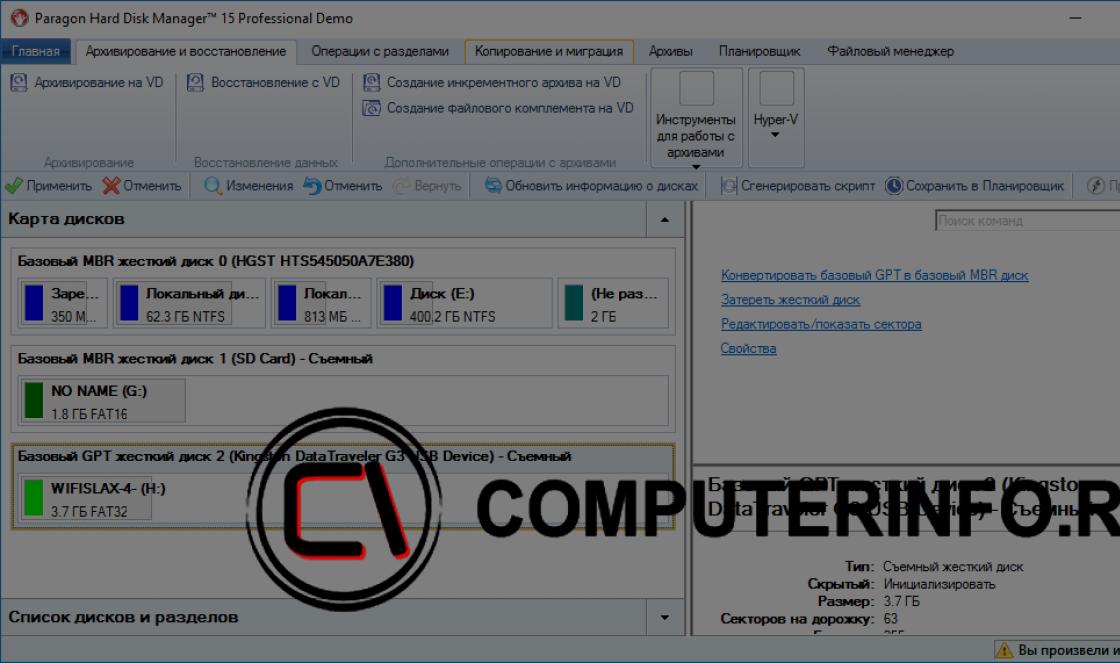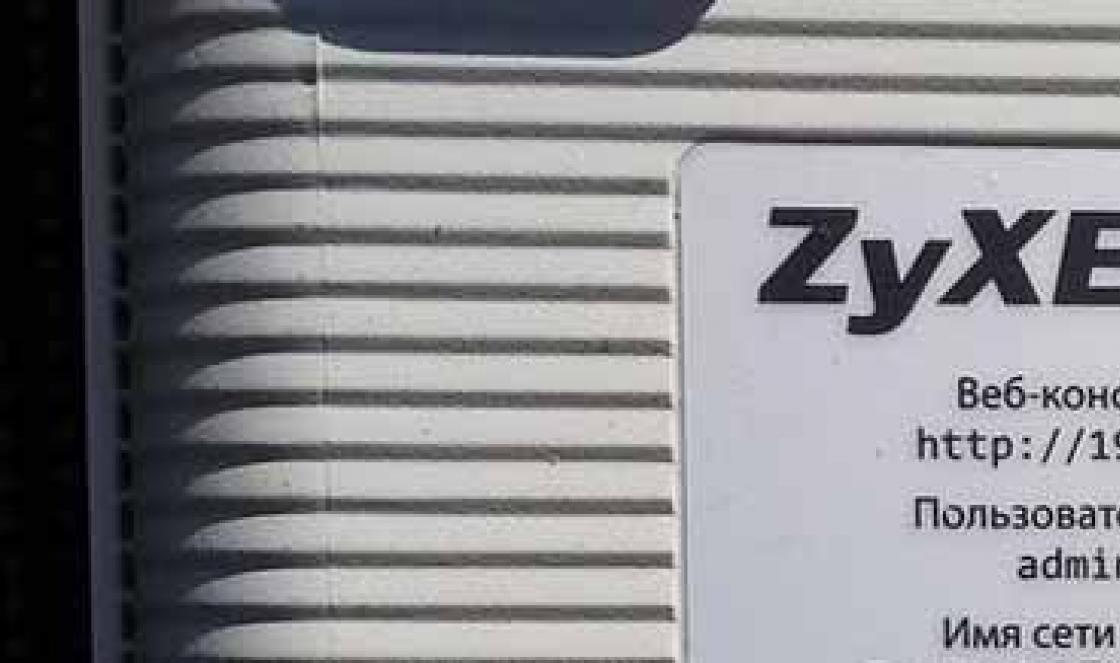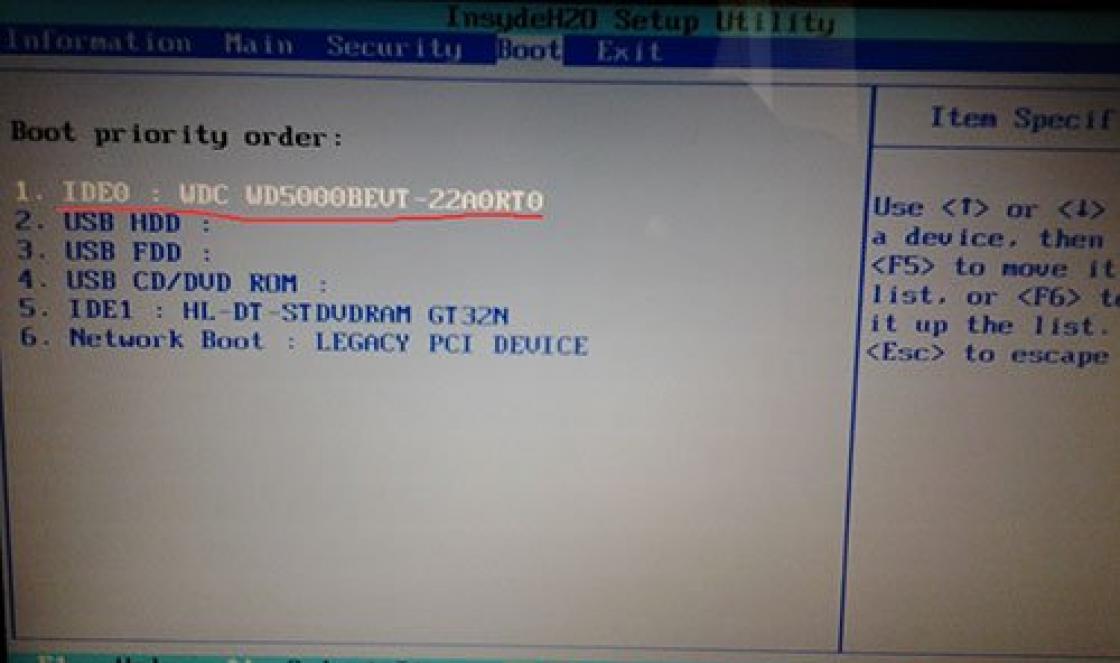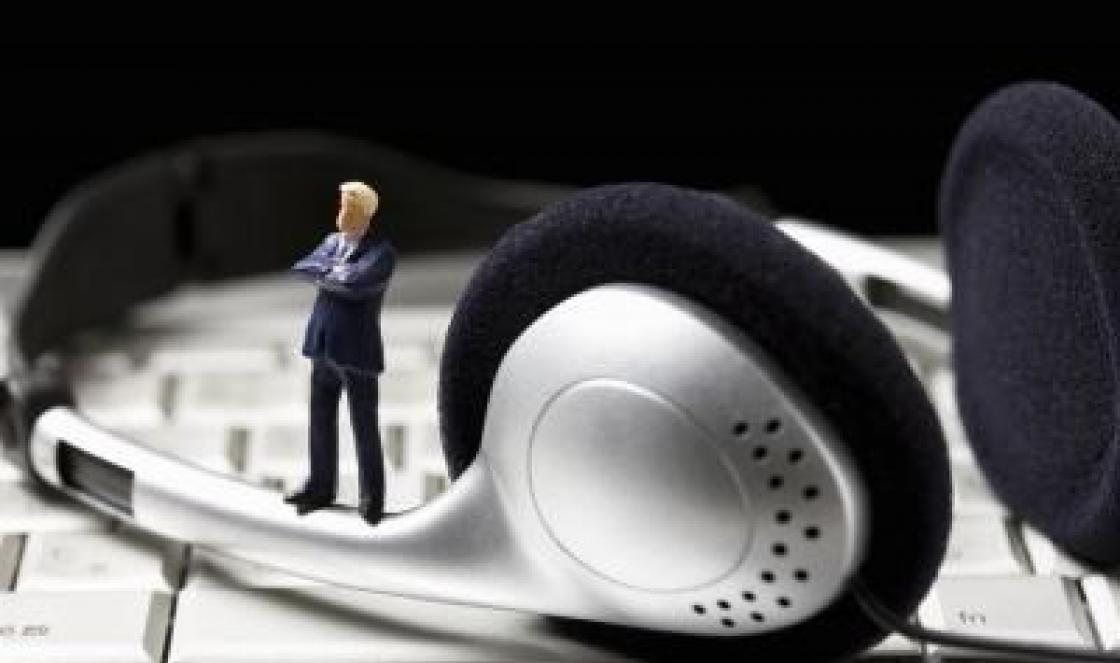Olá a todos, queridos amigos! Todos, sem exceção, um usuário de PC se depara com uma operação associada ao desligamento do computador diariamente. É um procedimento simples e rápido que não requer nenhum treinamento. O desligamento também tem outra opção - um cronômetro. Ou seja, o usuário tem a capacidade de definir um tempo de desligamento específico para o PC. É útil para quem baixa algo, mas precisa ir embora com urgência, ou para quem decidiu assistir a um filme antes de ir para a cama, mas adormeceu. É aqui que este cronômetro vem para o resgate. Esta função requer algum conhecimento, sobre o qual falarei agora. Portanto, neste artigo iremos descobrir como desligar o seu computador após um certo tempo.
Como desligar o computador após um certo tempo - Desligue o computador após um certo tempo usando a linha de comando
Vamos começar mostrando uma maneira fácil de desligar o computador. Você precisa do comando especial de desligamento. Deve ser inserido no campo da linha. No entanto, existe uma maneira mais fácil de fazer isso. Você precisa encontrar e abrir uma janela chamada "Executar". Se você não sabe onde está localizado, basta seguir a seguinte combinação "Windows-R". Em seguida, um campo aparecerá e você poderá inserir o comando necessário.
Vale a pena saber que essa palavra tem muitas possibilidades. Se quiser se familiarizar com eles, digite na linha "desligar /?". Deixe-me falar um pouco sobre os principais recursos:
- / s - desligamento completo do PC;
- / r - reinicializa o sistema;
- / h - hibernação (em outras palavras, sono);
- / f - desliga o computador sem aviso. Todos os programas e janelas abertos serão fechados;
- / t - temporizador para desligar o PC.
Agora vamos descobrir qual comando precisa ser inserido na linha para executar o computador em um determinado momento. Os seguintes caracteres "/ s" e "/ t" devem ser inseridos antes da palavra "desligamento". Em seguida, na linha, você precisa escrever em números o tempo após quanto tempo você planeja desligar o PC. Por exemplo, 60. Portanto, você deve obter o seguinte.

Deve-se notar que os números simbolizam segundos. Ou seja, seu computador desligará em exatamente um minuto. Além disso, com a ajuda dessas operações, é possível reinicializar ou colocá-lo "em espera". Para fazer isso, você precisa inserir as letras apropriadas. Escrevi sobre eles com mais detalhes logo acima.
Desligue o computador após um certo tempo usando o programador
Existe outra possibilidade de desligar o computador por meio de um temporizador. É necessário usar um aplicativo especial "Agendador de Tarefas". Ele pode ser encontrado através da pesquisa na barra Iniciar. Você pode abri-lo de outra maneira. Digite o comando "taskschd.msc".

Então, encontramos o "Scheduler", mas agora precisamos descobrir como definir o cronômetro. Para fazer isso, inicie o aplicativo e, na janela que se abre, selecione o item "Criar uma tarefa simples ...".

A seguir, o usuário verá uma janela com o conteúdo da tarefa. Em primeiro lugar, você precisa nomear a operação desejada. Na linha "Nome" você precisa escrever "Desligar". Você não precisa escrever nada no campo Descrição. Você deve clicar no botão "Avançar".

Agora você se depara com a escolha de qual frequência escolher para a operação. Você pode definir o desligamento diário ou semanal. Em geral, tudo está descrito lá. Pela primeira vez destacamos o item "Uma vez". Vamos apenas testar a função em ação.

Na próxima janela, você poderá definir a hora e a data.


Agora na linha "Programa ou script" estamos de volta à palavra "desligamento". É ele quem deve ser inscrito na linha. A próxima etapa será uma operação semelhante, ou seja, a combinação no campo "/ s / t". Depois disso, você precisa inserir o tempo de execução.

Portanto, concluímos toda a operação. Agora você precisa concluí-lo clicando no botão "Concluir".

Além disso, esta operação será salva na biblioteca do aplicativo. Basta selecioná-lo e, se desejar, editar a hora.

Desligue o computador depois de um certo tempo usando programas
Se você não quer se preocupar com tudo isso, use um utilitário especial para isso. Existem muitos programas semelhantes hoje. Não vamos desmontar todos eles, pois o princípio de seu trabalho é praticamente o mesmo. Vamos dar uma olhada em dois dos utilitários mais populares. O primeiro é denominado "Airytec Switch Off".


Este programa é muito fácil de usar. Tem uma interface agradável. Mesmo um usuário novato pode descobrir facilmente suas poucas funções. Claro, a principal opção é desligar o computador na hora certa. Além disso, pode ser usado para ligar o PC e muito mais.
O próximo programa é denominado PowerOff.
Esta ferramenta é mais poderosa do que o exemplo anterior. Ele tem muitas configurações e tarefas. No entanto, se você só precisa de um cronômetro para desligar o PC, é melhor usar o primeiro utilitário. É mais fácil de usar e não é tão exigente quanto às configurações.
Conclusão
Este artigo descreveu , como desligar o computador após um certo tempo. Este é um recurso muito útil que certamente será útil. Sim, a questão de definir um cronômetro é bastante popular entre os usuários de PC. Nem todos podem lidar com ele tão facilmente. No entanto, expliquei a você todas as nuances. Se você seguir minhas instruções, com certeza será capaz de definir o cronômetro de desligamento. Espero ter ajudado você, e você pode desligar o PC facilmente no momento em que precisar.
Existem situações em que precisamos deixar nosso computador ligado por muito tempo. Isso pode ser devido ao trabalho do PC à noite, quando grandes arquivos estão sendo baixados, ou quando as atualizações do sistema operacional estão sendo instaladas por muito tempo - o fato é que torna-se necessário desligar automaticamente o computador sem o participação direta do usuário. Neste artigo irei explicar como desligar o seu computador após um determinado tempo, e também apresentar ao leitor as ferramentas que podem nos ajudar no desligamento programado do nosso PC em um cronômetro.
Desligue o computador automaticamente na hora especificada
Como desligar o computador depois de um certo tempo usando o kit de ferramentas do Windows
Se você precisar desligar o computador com um cronômetro, a solução mais simples e conveniente seria usar as ferramentas integradas ao sistema operacional Windows. Um comando especial de desligamento, bem como um agendador de tarefas embutido no sistema, servirá como tais ferramentas.
Como usar o comando shutdown
Para usar este comando, pressione a combinação de teclas Win + R e, na linha que aparece, digite (instruções para abrir a linha de comando em e):
desligamento -s -t 3600 / f
- s - desligamento;
- t - indica o tempo em segundos após o qual nosso PC será desligado. Ou seja, 3600 são 60 minutos (1 hora). Em vez deste número, você pode inserir o seu próprio, após calcular quanto tempo você precisa em segundos;
- f - do inglês. "Forçado" - forçado. Instrui o sistema a forçar o encerramento de todos os aplicativos ativos, ou seja, nenhum programa pode interferir no desligamento do seu PC.

Após clicar em "OK", você receberá uma notificação do sistema sobre o desligamento do seu computador após um determinado período de tempo. Se você mudar de ideia repentinamente, pressione Win + R novamente e, na linha que aparecer, digite:
desligamento -a
e esta função será desativada.
Como usar o Agendador de Tarefas
Usando este programador, você não precisa mais se preocupar em desligar o computador depois de um certo tempo, o programa fará tudo por você graças ao programa que você criou. Ao mesmo tempo, observe que esse recurso existe no sistema operacional da família Windows a partir da versão 7.

Então, faça o seguinte:
- Clique no botão "Iniciar";
- Na barra de pesquisa, digite taskschd.msc e clique em "Ok". A janela do agendador de tarefas será aberta na sua frente;
- Clique em "Ação" no canto superior esquerdo;
- Selecione a opção Criar Tarefa Básica;
- Na janela que aparecer, digite o nome apropriado, por exemplo, "Desligamento automático do Windows" e clique em "Avançar" na parte inferior;
- Em seguida, você precisará selecionar a frequência de desligamento. Se quiser fazer isso todos os dias, por exemplo, às 3h, selecione “Diariamente”, caso contrário escolha outra opção e clique em “Avançar”;
- Na janela seguinte, determine o tempo de desligamento e clique em "Avançar";
- Na opção "Ação", selecione "Executar o programa" e clique novamente em "Avançar"
- Na linha abaixo da inscrição "Programa e roteiro" escrevemos:
C: \ Windows \ System32 \ shutdown.exe
No campo de argumento, digite:
Como usar um arquivo bat para desligar o PC automaticamente em um horário especificado
Uma resposta eficaz à questão de como desligar o PC após um certo tempo pode ser o uso de um arquivo bat. Ao clicar em um desses arquivos, o computador será desligado no momento certo.
Abra o bloco de notas e digite:
@echo off
if% time% == 01: 00: 00.00 goto: b
ir para: a
shutdown.exe / s / f / t 60 / c "Boa noite, seu computador está desligando"
- Salve este arquivo chamado shutdown.bat (certifique-se de que seja shutdown.bat, não shutdown.bat.txt) em sua área de trabalho.
- Se necessário, ative-o clicando nele.
- Você verá uma tela de linha de comando em branco, então apenas minimize-a e continue.
- Na hora certa (neste texto, é uma da manhã), você verá uma mensagem sobre o desligamento do computador e o seu PC será desligado.
- Você pode alterar o tempo de desligamento especificando outros números em vez de "01: 00: 00.00".
Desligamos o computador em um determinado momento por meio de programas
Na questão de como desligar o sistema após 10 minutos ou após uma hora, os aplicativos de software de terceiros que precisam ser instalados no seu computador também podem ajudar. São produtos como PC Auto Shutdown, Software Wise Auto Shutdown e vários outros.
Desligamento automático do PC - desligue o PC por temporizador
Este aplicativo de desligamento automático do PC para o sistema operacional Windows permitirá que você desligue o computador na hora certa. Para usar sua funcionalidade, faça o seguinte:

Wise Auto Shutdown - desligue o computador em um horário especificado
Outro aplicativo com funcionalidade que o ajudará na resposta à pergunta "como desligar o computador depois de um tempo". O Wise Auto Shutdown permite que você configure a programação para desligamento, reinicialização, logout e hibernação do PC para a hora e data desejadas, você também pode configurar a execução regular dessas ações. 5 minutos antes da ação, o sistema irá notificá-lo sobre o desligamento planejado.
Na janela de trabalho, selecione a tarefa, sua regularidade (diariamente - diariamente, a partir de agora - a partir de agora, em repouso - quando o sistema não é usado) ou ativação única exatamente em um determinado momento (tempo especificado).

Outros aplicativos para desativar o computador em um momento específico
Com a solução do problema de desligar o computador na hora certa, além dos aplicativos acima, outros também podem ajudar. Gostaria de mencionar produtos como Aquarius Soft, Winmend Auto Shut Down, Fastimizer, Free Auto Shutdown, PCmate Free Auto Shutdown, Timed Shutdown e vários outros. Todos eles têm funcionalidades semelhantes, permitindo que você defina a hora e a frequência de desligamento do PC.
Conclusão
Na tarefa de desligar o computador após um certo tempo, tanto as ferramentas padrão do sistema operacional Windows quanto uma variedade de produtos de software que precisam ser baixados e instalados em seu PC podem ajudar o usuário. Na maioria dos casos, o kit de ferramentas do Windows é suficiente, o que permite que você desligue o computador de maneira fácil e rápida no momento certo.
Desligar o computador é um procedimento bastante comum que raramente causa dificuldades para alguém. No entanto, se você precisar desligar o computador não agora, mas depois de um tempo, então tudo é um pouco mais complicado. Agora vamos falar sobre como desligar o computador após um certo tempo.
Desligue o computador depois de um certo tempo usando a linha de comando
A opção mais fácil é usar o comando shutdown. Esse comando pode ser inserido, mas a maneira mais fácil é abrir a janela Executar (usando o atalho de teclado do Windows-R) e inserir comandos nela.
O comando shutdown tem muitas opções. Se você quiser se familiarizar com todos eles, execute o comando "shutdown /?". Vamos considerar apenas alguns dos mais básicos deles:
- / s - desligamento:
- / h - hibernação:
- / f - fechamento forçado de todos os programas abertos sem avisar o usuário;
- / t - configurando o cronômetro em segundos;
Assim, para desligar o computador após um certo tempo, precisamos executar o comando de desligamento com os parâmetros / s (desligar o computador) e / t (definir um cronômetro). Assim, o comando final para desligar o computador será semelhante a este:
- desligamento / s / t 60
Após executar este comando, o computador será desligado após 60 segundos. Naturalmente, você pode especificar não 60 segundos, mas qualquer outro tempo necessário (em segundos). Se necessário, usando o comando shutdown, o computador pode ser reiniciado ou colocado em hibernação. Para fazer isso, altere o parâmetro / s para / r (reinicializar) ou / h (hibernar).
Desligue o computador após um certo tempo usando o programador
Outra opção é usar o Agendador de Tarefas. Para iniciar o Agendador de tarefas, abra o menu Iniciar e digite a frase "Agendador de tarefas" na pesquisa. Você também pode iniciar o Agendador de Tarefas executando o comando taskschd.msc.

Depois de iniciar o Agendador de tarefas, você precisa criar uma nova tarefa e configurá-la para desligar o computador após um certo tempo. Para fazer isso, clique no botão "Criar uma tarefa simples".

Depois disso, uma janela para a criação de tarefas aparecerá na sua frente. Na primeira fase, basta inserir o nome da tarefa e clicar no botão "Avançar".

Em seguida, você precisa selecionar a frequência de resposta para nossa tarefa. Se você deseja desligar o computador apenas uma vez, selecione "Uma vez". Se necessário, você pode escolher a opção “Diariamente” ou qualquer outra.


A próxima etapa é selecionar a ação a ser executada quando a tarefa for disparada. Aqui você precisa selecionar a opção "Executar o programa".

Depois disso, você precisa inserir o comando de desligamento e os parâmetros para ele. Por exemplo, vamos inserir o parâmetro / s (desligar o computador) e o parâmetro / t (cronômetro de 60 segundos).

Isso completa a criação da tarefa; na última etapa, basta clicar no botão "Concluir".

Depois disso, a tarefa que você criou aparecerá na Biblioteca do Agendador.

Desligue o computador depois de um certo tempo usando programas
Além disso, para desligar o computador após um certo tempo, você pode usar programas especializados. Como exemplo, consideraremos dois programas populares desse tipo.

Airytec Switch Off é um pequeno programa de sistema que permite desligar automaticamente o computador em um horário específico. Este programa possui um pequeno número de funções e uma interface bastante simples. Graças a isso, qualquer um pode lidar com isso. Também deve ser destacado que este programa possui uma interface wb. Isso permite que você desligue o computador em uma rede local ou mesmo na Internet.

Software de desligamento poderoso. Este programa possui várias configurações, que permitem personalizá-lo para qualquer tarefa. Das deficiências deste programa, pode-se destacar apenas uma interface muito confusa, que pode assustar usuários inexperientes.
1. Usando o menu Executar
Para ativar o temporizador de desligamento, você precisa de um único comando, shutdown -s -t xxx. Em vez de três Xs, você precisa inserir o tempo em segundos após o qual o desligamento ocorrerá. Por exemplo, se você inserir shutdown -s -t 3600, o sistema será encerrado após uma hora.
Pressione as teclas Win + R (abrir), digite o comando no campo e clique em Enter ou OK.
Se você deseja cancelar o desligamento, pressione Win + R novamente, digite shutdown -a e clique em OK.
2. Usando o "Agendador de tarefas"
Assim, você não iniciará literalmente o cronômetro: o computador desligará não após um determinado período, mas exatamente no horário especificado.
Primeiro, abra o menu do Agendador de tarefas. Para fazer isso, pressione Win + R, digite o comando taskschd.msc no campo e pressione Enter.
Agora agende um desligamento. Clique no painel direito "Criar uma tarefa simples" e, a seguir, especifique seus parâmetros na janela do assistente: qualquer nome, modo de recorrência, data e hora de execução. Selecione "Executar o programa" como a ação da tarefa. No campo Programa ou Script, insira shutdown e o argumento -s na linha adjacente. Depois disso, clique em "Concluir".

Se você deseja cancelar o desligamento, abra o Agendador de Tarefas novamente. Em seguida, clique em "Biblioteca do Agendador de Tarefas" no painel esquerdo, selecione a tarefa criada na lista que aparece e clique em "Desativar" no painel direito.

3. Uso de software de terceiros
Se você não quiser memorizar comandos e aprofundar, use programas de terceiros. Por exemplo, o utilitário PC Sleep pode desligar o computador em um cronômetro ou exatamente em um horário especificado. É gratuito e muito simples.
Para ativar o cronômetro de desligamento no modo de espera do PC, inicie o programa e selecione Desligar no menu Seleção de função. Em seguida, marque a caixa Desligar em e especifique o tempo após o qual o sistema deve desligar. Em seguida, clique em Iniciar para iniciar a contagem regressiva.

Para cancelar o desligamento, basta expandir a janela do programa e clicar no botão Parar.
A suspensão do PC também pode ser configurada para desligar o computador em um horário específico. Para fazer isso, escolha Desligar em em vez de Desligar em. Além disso, você pode agendar não apenas o desligamento, mas também outras ações: reinicialização, hibernação, hibernação e logout. Essas opções também estão disponíveis na lista Seleção de função.
Se você quiser que o computador durma após o fim dos filmes, também pode ler sobre o programa.
Como definir o cronômetro de desligamento para computadores macOS
1. Usando o "Terminal"
O comando sudo shutdown -h + xx desliga o Mac após o tempo especificado. Em vez de x, insira o número de minutos. Por exemplo, digitar sudo shutdown -h +60 acionará o cronômetro de desligamento após uma hora.
Para inserir um comando, abra o aplicativo Terminal, digite ou copie manualmente os caracteres acima e pressione Enter. Digite um administrador, se solicitado. Depois disso, a contagem regressiva para o desligamento começa. Para cancelá-lo, abra o Terminal novamente, digite sudo killall shutdown e pressione Enter.

2. Usando o menu "Economia de energia"
Nesta seção, você pode agendar o desligamento do seu computador em um horário específico. Abra o menu Apple e clique em Preferências do sistema → Economia de energia → Programação. Na janela que se abre, marque o item "Desligar", especifique o dia da semana e a hora.

Quando chegar a hora, um aviso de desligamento aparecerá na tela. Se você não usar o botão cancelar, o sistema será desligado após 10 minutos.
Os usuários muitas vezes se deparam com a tarefa de desligamento automático. Ocorre quando você precisa baixar arquivos grandes à noite, quando é lucrativo fazer isso, já que os provedores fornecem tráfego ilimitado neste horário. Se o download terminar às três da manhã, o computador ficará inutilmente ocioso até a manhã seguinte.
Também pode ser necessário desligar o computador quando estiver no trabalho, por exemplo, às 11 da tarde ou mais tarde. Pode ser que você queira assistir ao filme à noite, mas ele precisa ser convertido para um formato diferente. Essa tarefa pode levar algum tempo. Então, antes de sair para o trabalho, você executa o conversor e um programa que de alguma forma instrui o computador a desligar após um certo tempo.
Alguns programas que funcionam por muito tempo têm a função de desligar o computador, mas infelizmente nem todos. Aqui, veremos como resolver esse problema, primeiro por meio do próprio sistema operacional. É muito simples.
Como definir o temporizador de suspensão usando o Windows
O Windows 10 tem um utilitário de desligamento de linha de comando. Este programa está no sistema "pronto para uso", você não precisa pesquisá-lo e instalá-lo. Você pode usar esse método a qualquer momento se tiver direitos de administrador e, para qualquer usuário doméstico, esse é sempre o caso. O comando em si, neste caso, é assim:
shutdown -s -t 3600
desligamento / s / t 3600
e significa desligar o computador em uma hora (o tempo é indicado em segundos. Para deixar mais claro, vejamos um exemplo prático de desligamento através do desligamento. Você não precisa quebrar a cabeça, tudo é muito simples.
Digamos que você deu ao seu computador a tarefa de baixar arquivos grandes à noite. Conhecendo o tamanho dos arquivos e a velocidade da rede, você espera com segurança que tudo estará pronto às três da manhã. Alguém tem que desligar o computador. Mas neste momento você estará dormindo e não quer ser incomodado. Então você precisa fazer o seguinte.
Olhe para o relógio:

Como o utilitário de desligamento requer tempo em segundos, há um pequeno inconveniente. Precisamos resolver um pequeno problema aritmético. São dez e quinze, ou vinte e dois e quinze em um estilo militar. Até as três da manhã, quatro horas inteiras e mais quarenta e cinco minutos. Você precisa calcular o número de minutos e convertê-lo em segundos:

Definimos o desligamento após o número calculado de segundos. Para fazer isso, no menu Iniciar, localize o comando processador cmd.exe e execute este programa. Uma janela de prompt de comando aparecerá e estamos prontos para iniciar o cronômetro. Vamos digitar o nome do comando e especificar as chaves. A opção / s (ou -s no Unix) diz ao computador para desligar. Se você quiser colocá-lo no modo de hibernação com persistência de sessão, você só precisa usar h em vez de s (da palavra hibernar).

A tecla / t (tempo) indica o tempo de atraso, no nosso caso é de 17100 segundos. Se hesitarmos um pouco, o computador irá desligar um pouco mais tarde, mas neste caso não importa.
Devo dizer que a mesma coisa poderia ser feita usando o Windows Task Scheduler, adicionando uma nova tarefa ao seu agendamento. Mas é improvável que esse caminho seja melhor, mesmo que nos poupe de contar o tempo. Você terá que clicar várias vezes mais com o mouse e, no final, tudo ficará apoiado na chamada para os mesmos desligamentos -s, só que sem especificar o horário (já é do conhecimento do planejador).
Outra maneira de resolver o problema na linha de comando:
às 3:00 desligamento -s
A tarefa aparecerá no agendador. O que poderia ser mais fácil? Infelizmente, o comando at não é considerado seguro porque pode ser usado para agendar ações inesperadas. Mas o usuário doméstico não precisa se preocupar se seu sistema estiver protegido por um firewall e software antivírus.
Como desligar o desligamento automático
Se, por algum motivo, você decidir dispensar o desligamento automático, também será muito fácil fazer isso. Cancelamos a tarefa existente com o comando:
desligamento -a
desligamento / a
Agimos de forma semelhante à seção anterior, executamos cmd.exe e emitimos o comando apropriado em sua janela. A tarefa é cancelada e o computador não desliga, mas continua a funcionar como se nada tivesse acontecido.
Visão geral dos programas para desligamento automático do computador
Surpreendentemente, muitos usuários ainda têm algum tipo de medo supersticioso da linha de comando. Para eles, os desenvolvedores de software criam aplicativos em janelas que fazem o mesmo, mas a partir de uma interface gráfica. Esses utilitários também podem ter uma série de conveniências, por exemplo, não apenas para definir o número de segundos, mas para indicar o tempo, o que, obviamente, é muito mais conveniente para os usuários.
Em última análise, eles também precisam ser configurados para desligar o PC da maneira desejada e na hora certa. O programa PowerOff é bastante popular, mas não entre os amantes da simplicidade. Este programa possui muitas funções, mas também uma interface bastante confusa com sete guias.
Se sua única tarefa for desligar o computador em um horário especificado, isso pode ser feito facilmente usando o uSleepTimer. Este programa muito simples requer que você especifique o tempo DEPOIS que você deseja desligar o computador. Novamente, um inconveniente.
O programa OffTimer é muito simples e requer que você especifique a hora em que o computador deve ser desligado. É muito confortável. Infelizmente, ele desliga a máquina sem salvar os dados do aplicativo. Mas é melhor para o usuário decidir por si mesmo. Se ele tiver certeza de que seu problema será resolvido no tempo especificado, ele pode ficar calmo.
O utilitário SM Timer faz o mesmo que o anterior, mas permite que você escolha entre B e THROUGH. O tempo pode ser definido com controles deslizantes ou clicando nos botões "para cima" ou "para baixo". Este e os dois utilitários anteriores não precisam ser instalados devido à sua simplicidade. Existem muitos programas semelhantes na rede. Eles ajudam os usuários que desejam usar computadores, mas não estão interessados neles e desejam obter uma solução para seus problemas da maneira mais simples.